
Mange brukere la merke til fordelen av nettverksarkivfiler, og for ikke første år bruker de dem. Overgangen til Windows 10 kan være ubehagelig å overraske feilen "Ikke funnet nettverksbane" med kode 0x80070035 når du prøver å åpne en nettverkslagring. Men denne feilen er egentlig ganske enkelt.
Eliminering av feilen under vurdering
I "Dozen" versjonen 1709 og ovenfor har utviklerne jobbet med sikkerhet, hvorfor noen tidligere tilgjengelige nettverksfunksjoner sluttet å fungere. Derfor er det nødvendig å løse problemet med feilen "Ikke funnet nettverkssti".Trinn 1: SMB-protokolloppsett
I Windows 10 1703 og den nye versjonen av SMBV1-protokollen er deaktivert, som ikke gjør det enkelt å koble til NAS-lagringen eller datamaskinen som kjører XP og eldre. Hvis du har akkurat slike stasjoner, bør SMBV1 aktiveres. Først av alt, kontroller statusen til protokollen i henhold til følgende instruksjoner:
- Åpne "Søk" og begynn å skrive en kommandolinje som skal vises det første resultatet. Klikk på det høyreklikk (heretter referert til som PCM) og velg alternativet "Kjør på navnet på administratoren".

Kontroller evnen til å få tilgang til stasjoner - feilen skal forsvinne. Hvis de beskrevne handlingene ikke hjalp, gå til neste trinn.
Trinn 2: Åpne tilgangsnettverksenheter
Hvis SMB-konfigurasjonen ikke bringer resultater, må du åpne et nettverksmiljø og sjekke om tilgangsparametrene er utstedt: Hvis denne funksjonen er deaktivert, vil det være nødvendig å aktivere det. Algoritmen er:
- Ring "Kontrollpanel": Åpne "Søk", begynn å skrive inn navnet på den ønskede komponenten, og når den vises, klikker du på den med venstre museknapp.

Som regel er problemet på dette stadiet løst. Men hvis meldingen "ikke funnet nettverksbane" fortsatt vises, gå videre.
Fase 3: Deaktiver IPv6-protokollen
IPv6-protokollen dukket opp relativt nylig, og derfor er problemene med det uunngåelige, spesielt hvis det gjelder ganske gammel nettverkslagring. For å eliminere dem, koble tilkoblingen til denne protokollen. Prosedyren for slik:
- Gjør trinn 1-2 i den andre fasen, hvorpå i listen over alternativer for "Network Management Center ..." Bruk koblingen "Endre adapterinnstillingene".
- Finn deretter LAN-adapteren, velg den og klikk på PCM, og velg deretter "Egenskaper".
- Listen må være "IP-versjon 6 (TCP / IPv6)" -elementet, finne det og fjerne merket, og klikk deretter "OK".
- Gjør trinn 2-3 og for Wi-Fi-adapter hvis du bruker en trådløs tilkobling.

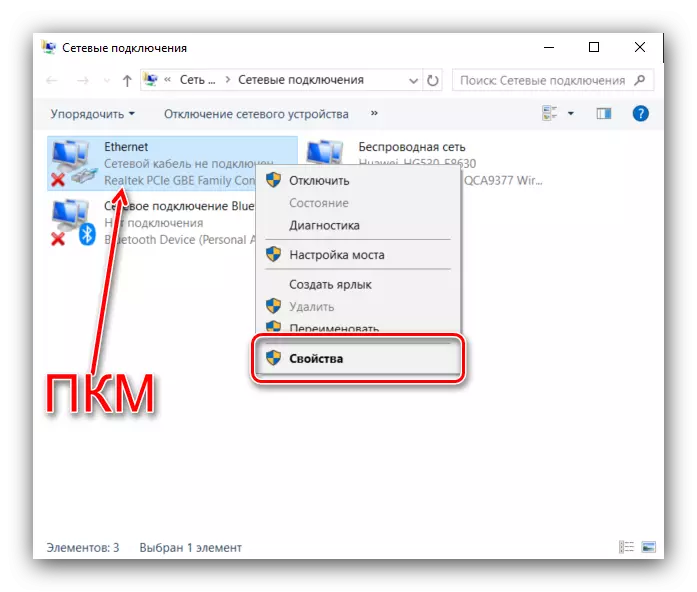

Det er verdt å merke seg at IPv6-deaktiveringen kan påvirke muligheten til å få tilgang til noen nettsteder, så etter at du har jobbet med nettverkslagring, anbefaler vi at re-aktiverte denne protokollen.
Konklusjon
Vi gjennomgikk den integrerte feiloppløsningen "ikke funnet nettverkssti" med kode 0x80070035. De beskrevne handlingene skal hjelpe, men hvis problemet fortsatt er observert, kan du prøve å bruke anbefalingene fra følgende artikkel:
Se også: Løsning av tilgang til nettverksmapper i Windows 10
- Ring "Kontrollpanel": Åpne "Søk", begynn å skrive inn navnet på den ønskede komponenten, og når den vises, klikker du på den med venstre museknapp.
